|
Opret undervisningssteder og lokaler
Skole > Undervisningssteder og Lokaler
Alt + S + U
I forbindelse med oprettelse af hold kan der angives, hvor
undervisningen finder sted. Undervisningsstedet bør oprettes i
DoCAS, inden man påbegynder en holdoprettelse.
Der oprettes først et undervisningssted, og derefter tilknyttes
lokaler til undervisningsstedet.
Til et undervisningssted kan der tilknyttes en Kontaktperson og
en Pedel. Disse skal forinden være oprettet i DoCAS (som person,
underviser, deltager eller foreningsmedlem).
Oprettelse af undervisningssteder og lokaler
Forudsætninger
Ingen
Sådan gør du
- Vælg Undervisningssteder og lokaler under Skole.
- Vælg Tilføj (Alt + T) for oprettelse af nyt
undervisningssted.
- Indtast undervisningsstedets navn (Alt + N). Navnet er
obligatorisk.
- Indtast eventuelt adresse, by og postnummer.
Indsæt eventuelt en Kontakt person og en Pedel.
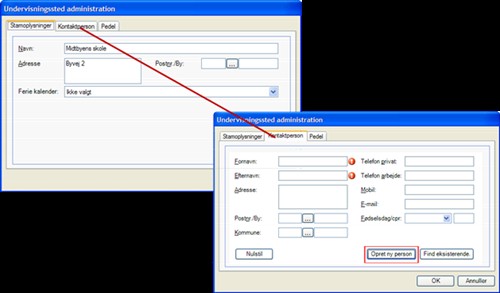
Kontaktperson og pedel kan oprettes direkte fra
Undervisningssted - administration
Oprettelse af lokale(r)
Ny > Lokale
Alt + N + O
Ctrl + O
Forudsætninger
- Undervisningssted skal være oprettet
- For anvendelse af kategori, skal denne være oprettet
Sådan gør du
- Vælg Ny - Lokale
- Indtast lokalenavn
- Vælg det undervisningssted, som lokalet hører til
- Indtast eventuel timesats, faciliteter og eventuel kategori,
som lokalet hører under
- Gem lokale
Opret feriekalender
Administration > Ferie og helligdagskalender
Alt + A + F
Rettelig hører Ferie og helligdagskalender ikke til under det
daglige arbejde, da det er et arbejde, der kan udføres en gang om
året. Det drejer sig om at indtaste dage eller perioder, hvor der
ikke er undervisning, idet DoCAS så kan tage højde for dette, når
mødegange skal oprettes.
Det er muligt at oprette flere kalendere, hvis der f.eks.
afholdes undervisning på steder med forskellige ferieperioder eller
lign.
Oprettelse af ferie og helligdagskalender
Forudsætninger
Ingen
Sådan gør du
- Vælg Ferie og helligdagskalender under Administration
- I dialogboksen "Ferie og Helligdagskalender Administration"
vælges Tilføj for at oprette en kalender
- Indtast navnet på kalenderen i afsnittet "Kalender
information"
- Gå til afsnittet Ferie og helligdage og vælg år
- Gå til startdato og indtast dato for den første feriedag (ex.
6.2.2006 for Vinterferie)
- Gå til slutdata og indtast dato for den sidste feriedag (ex.
10.2.2006 for Vinterferie)
- Gå til beskrivelse og indtast navnet på ferien
- Vælg tilføj og ferien ses nu i den nederste ramme.
- Herefter kan næste ferie eller feriedag indtastes
- Gem kalenderen ved at vælge OK
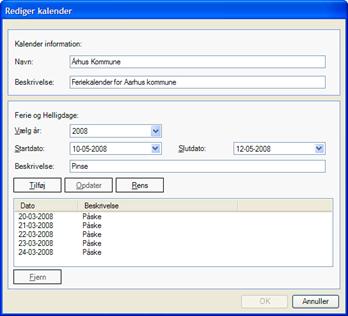
Kalenderen anvendes primært i forbindelse med oprettelse af
mødegange, hvor DoCAS springer feriedage over.
I eksemplet er pinsen angivet med startdato lørdag og slutdato
mandag, da der ikke skal placeres mødegang i denne
periode.
Tip:
Hvis du skal indtaste mange dage og perioder, så gem kalenderen
ind imellem. Når kalenderen gemmes, så lukkes dialogboksen, men du
markerer blot kalenderen og vælger Rediger for at fortsætte
arbejdet.
|

